Как настроить Центр управления на iPhone и iPad
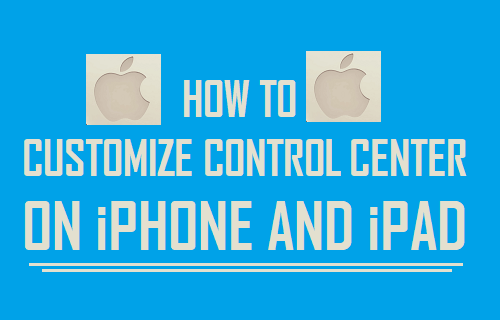
[ad_1]
С выпуском iOS 11 Apple, наконец, добавила долгожданную функцию, позволяющую пользователям настраивать Центр управления на iPhone или iPad, добавляя, удаляя и переставляя значки Центра управления в соответствии со своими требованиями.
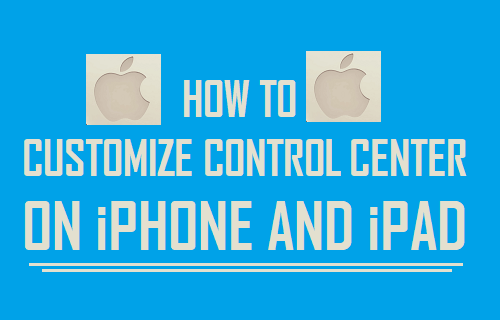
Настройте Центр управления на iPhone и iPad
С тех пор, как Apple представила Центр управления в iOS 7, пользователи ждали обновления, которое позволит им настраивать Центр управления.
Apple, наконец, сделала Центр управления настраиваемым в iOS 11, а также изменила дизайн Центра управления, придав ему более современный и чистый вид.
В дополнение к этому, в Центре управления в iOS 11 есть гораздо больше быстрых опций, когда вы нажимаете 3D Touch на значок элемента управления в Центре управления. Даже те, у кого устройства без 3D-сенсора, смогут долго нажимать на значок элемента управления, чтобы получить доступ к некоторым быстрым параметрам.
Переходя к части настройки, теперь вы можете добавлять элементы управления, удалять элементы управления, а также организовывать элементы управления в Центре управления.
Тем не менее, эта функция по-прежнему очень ограничена, и вы не можете удалить или реорганизовать основные элементы управления, такие как WiFi, сотовая связь, режим полета, Bluetooth, «Исполняется», поворот экрана, «Не беспокоить», дублирование экрана, элементы управления яркостью и громкостью.
Эти основные элементы управления всегда остаются в Центре управления, и их нельзя удалить или реорганизовать. Кроме того, функция настройки недоступна для сторонних приложений.
Добавить элементы управления в Пункт управления на iPhone
Выполните следующие действия, чтобы добавить элементы управления в Центр управления на iPhone или iPad.
1. Открытым Настройки на вашем iPhone или iPad, а затем нажмите на значок Центр управления вариант.
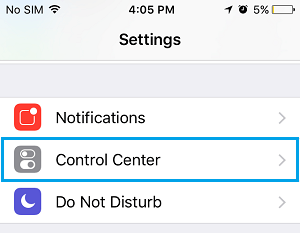
2. На экране Центра управления коснитесь Настроить элементы управления. (См. изображение ниже)
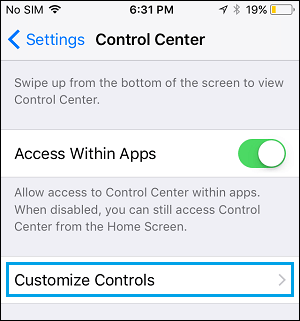
3. На экране «Настройка элементов управления» прокрутите вниз до раздела «Дополнительные элементы управления» и нажмите на значок плюс кнопка рядом с элементом управления, который вы хотите добавить в Центр управления на iPhone или iPad (см. изображение ниже).
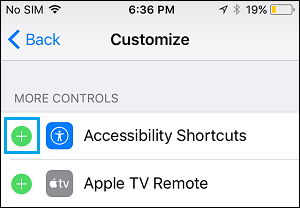
В приведенном выше примере нажатие на кнопку Плюс значок рядом с параметром «Ярлыки специальных возможностей» добавит ярлык специальных возможностей в Центр управления.
Удалить элементы управления из Центра управления на iPhone
Выполните следующие шаги, если вы хотите удалить любой элемент управления из Центра управления.
1. Нажать на Настройки > Центр управления
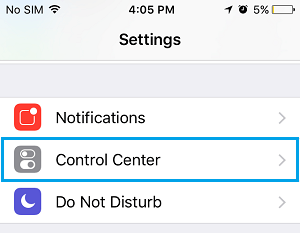
2. На экране Центра управления коснитесь Настроить элементы управления.
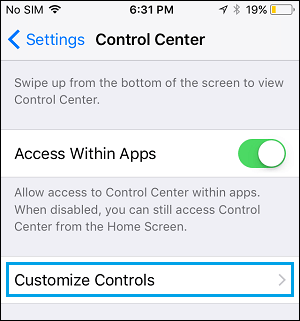
3. На следующем экране прокрутите вниз до раздела «Включить», а затем нажмите на красный Значок минус расположенный рядом с элементом управления, который вы хотите удалить из Центра управления (см. изображение ниже).
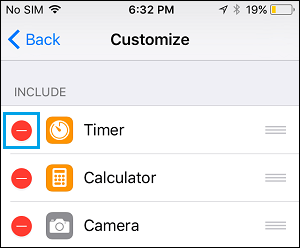
4. Далее нажмите на красный Удалять кнопку, чтобы удалить элемент управления из Центра управления на вашем iPhone или iPad.

Организация элементов управления в Пункте управления на iPhone
После добавления и удаления элементов управления из Центра управления вы также можете организовать Центр управления по своему вкусу.
1. Нажать на Настройки > Центр управления
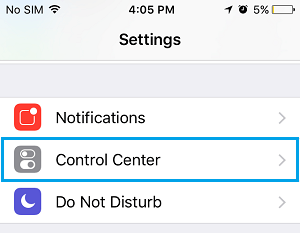
2. На следующем экране нажмите на Настроить элементы управления вариант
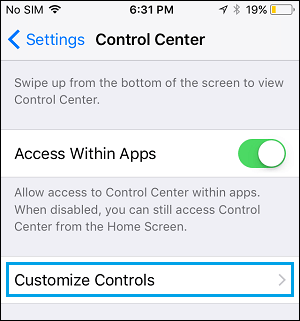
3. На экране настройки вы можете перетащить элементы управления Вверх или Вниз нажав и удерживая 3-строчный значок расположен справа от имени элемента управления (см. изображение ниже).
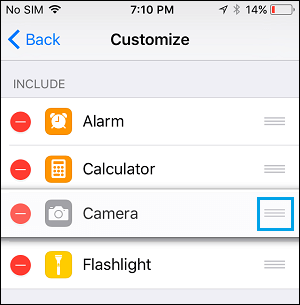
4. В зависимости от ваших требований или предпочтений вы можете изменить расположение элементов управления по своему усмотрению.
- Как отключить сотовые данные для определенных приложений на iPhone
[ad_2]

